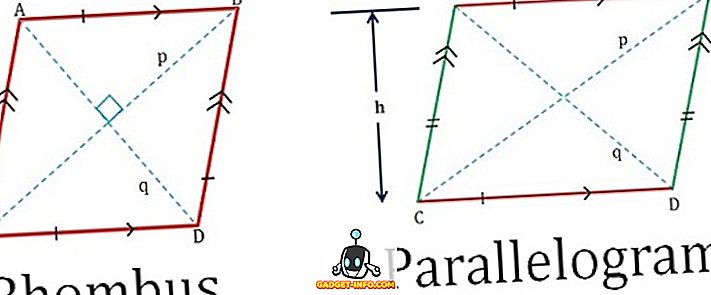Microsoft se ukvarja s skoraj balistično intervencijo Androida, ko je izgubil iz vida svoje cilje za Windows 10 Mobile. Gigant Redmond je že izdelal lasten zaganjalnik, brskalnik Edge in zbirko Office produktivnosti, ki je na voljo na Androidu in zdaj načrtuje, da bo Gmailu omogočil zagon za svoj denar. Microsoft Outlook je že bil prvovrstni mobilni e-poštni odjemalec, vendar je zdaj kompresiran z dodatki, ki želijo izboljšati vašo produktivnost na poti. Microsoft je že pred časom omogočil dodatke, ki so na voljo na spletu, vendar je končno omogočil dodatne dodatke tretjih oseb v mobilni aplikaciji. Oglejmo si, kako lahko aktivirate in uporabljate dodatke v aplikaciji Outlook na Android ali iOS:
Dodatki v aplikaciji Microsoft Outlook
Opomba : Preizkusila sem dodatke v Microsoft Outlooku v2.2.48 na moji Xiaomi Redmi Note 3 in dodatki so se odlično obnesli. Možnost namestitve dodatkov je na voljo tudi v Microsoft Outlooku za naprave iOS.
Če ste običajni uporabnik poslovnega računa Outlook.com ali Office 365, bodo dodatki še izboljšali zmožnost poštnega odjemalca v vaši napravi Android. Spodaj so navedeni koraki, ki jih morate izvesti za aktiviranje in uporabo dodatkov v mobilni aplikaciji za Outlook:
1. Ko namestite aplikacijo Microsoft Outlook (brezplačno) iz trgovine Play in se prijavite v svoj račun, v zgornjem desnem kotu tapnite »nastavitve« .
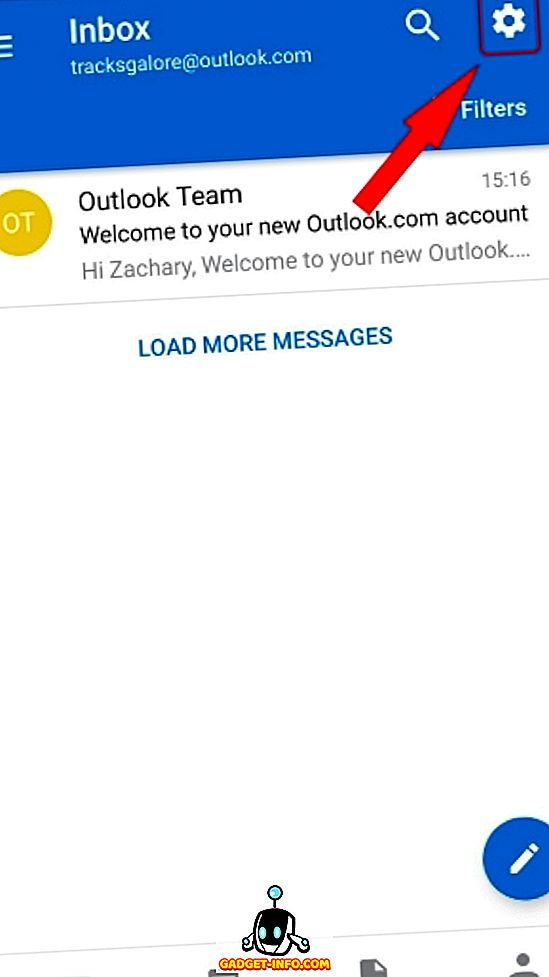
2. Tukaj se pomaknite navzdol do razdelka »Povezane aplikacije in dodatki« in se dotaknite polja »Dodatki«, da odprete seznam vseh aplikacij drugih izdelovalcev, ki so na voljo v aplikaciji Outlook.
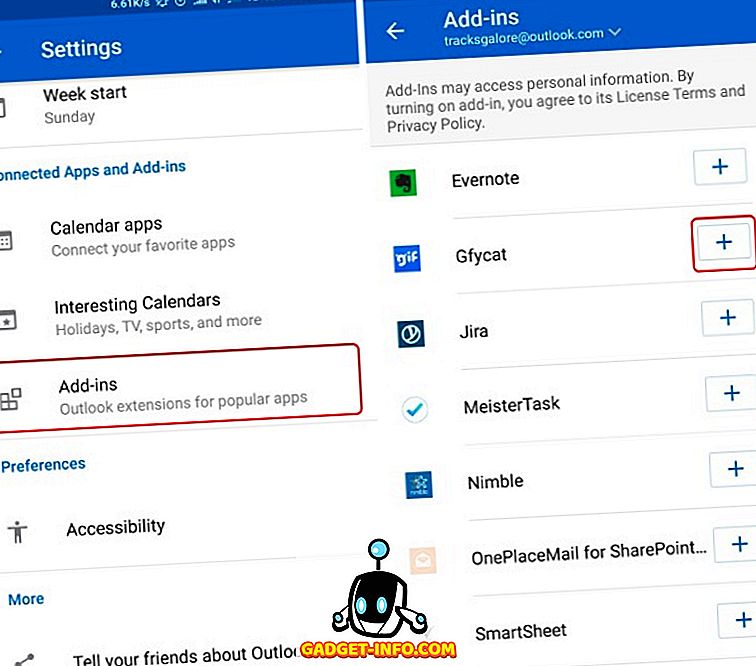
2. Na seznamu dodatkov se dotaknite ikone »+« poleg imena dodatka, ki ga želite namestiti in uporabljati v aplikaciji Outlook. Namestim dodatek Gfycat in Microsoft Translate, ki ne zahteva nobenih podatkov za prijavo, da bi prikazal, kako funkcija deluje. Ko dodatek namestite, se znak »+« obrne na modro kljukico .
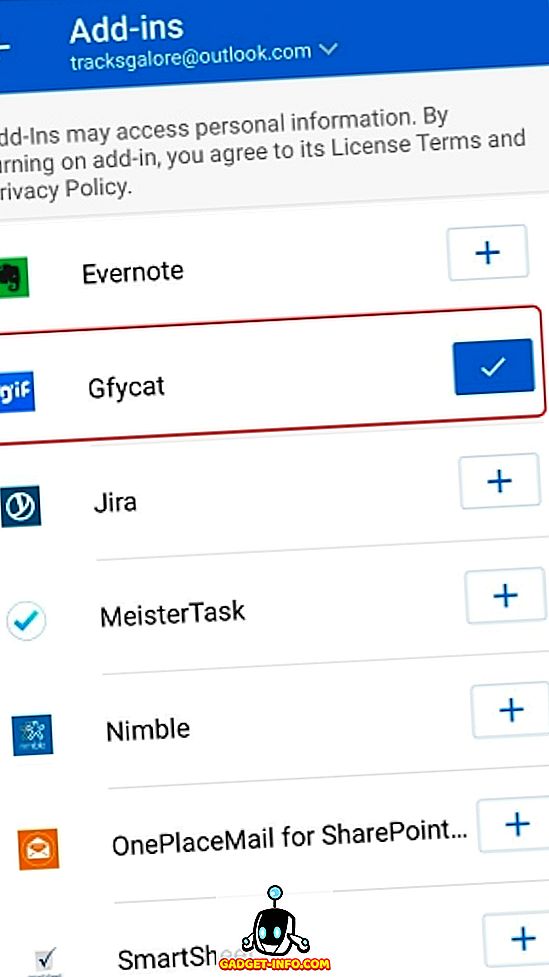
Opomba : Drugi dodatki, kot so Trello, Evernote in drugi, lahko zahtevajo, da se prijavite, da omogočite dostop do podatkov, ki jih želite dostopati v poštni aplikaciji, na napravi Android.
3. Zdaj se lahko vrnete v mapo »Prejeto« (osredotočeno ali drugače v aplikaciji Outlook) in odprite katero koli e-poštno sporočilo, da boste opazili, da se poleg podatkov o pošiljatelju in pod gumbom za odgovor pojavi nova ikona »dodatkov«. .
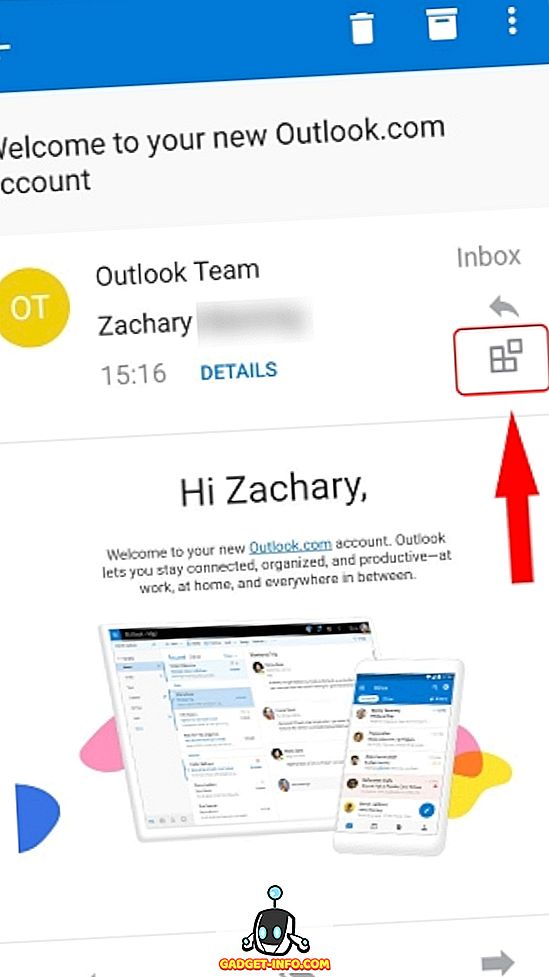
4. Dotaknite se ikone »dodatek«, da izberete aplikacijo, ki jo nameravate uporabiti v e-poštnem odjemalcu, da poenostavite vaše dnevne naloge. Kot je razvidno iz spodnjega posnetka zaslona, lahko neposredno odgovorim na vsako e-poštno sporočilo z GIF ali prevedem vsebino celotne pošte znotraj same aplikacije.
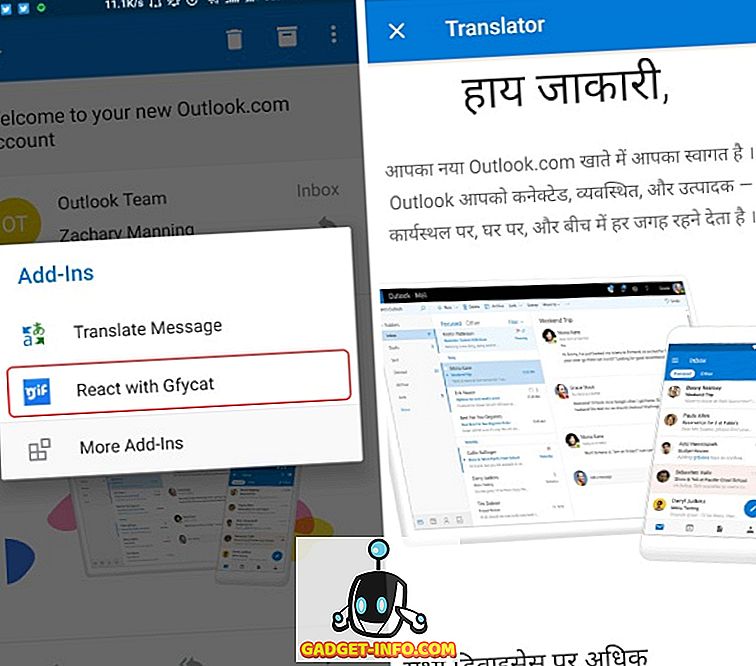
Microsoft je trenutno na voljo samo dodatke za lastne e-poštne naslove, vendar načrtuje, da bo funkcija na voljo za račune tretjih oseb, kot je Gmail, ki je kmalu prijavljen prek aplikacije Outlook . Funkcija dodatkov v Outlooku je precej podobna dodatkom, ki jih je Gmail pred kratkim dodal v svojo platformo. Uporabniki bodo morali namestiti dodatke z odjemalcem spletnega Gmaila, vendar bodo postali dostopni in delovali tudi v mobilni aplikaciji Gmail.
Polnite svojo mapo »Prejeto« z dodatki Outlook
Ko se približujemo svetu mobilnosti, bodo dodatki poenostavili in naredili naše vsakdanje življenje bolj produktivno. Z namestitvijo teh dodatkov drugih izdelovalcev ne boste mogli zapustiti e-poštnega odjemalca, tako da vam priskrbimo vse potrebne podatke s pritiskom na gumb. V Outlookovem odjemalcu sem že namestil nekaj aplikacij za skupno rabo skupin, izkušnje pa so bile zelo gladke. Zagotovo je dobrodošel dodatek k mobilni storitvi e-poštnega odjemalca.
Trenutno je v aplikaciji na voljo le omejen nabor dodatkov, vendar sem vesela, da se bo več partnerjev pridružilo prizadevanjem, da bo družba produktivnejša. Kakšne so vaše misli o dodatkih v odjemalcu za mobilne naprave v Outlooku za Android? Sporočite nam v spodnjem oddelku za komentarje.